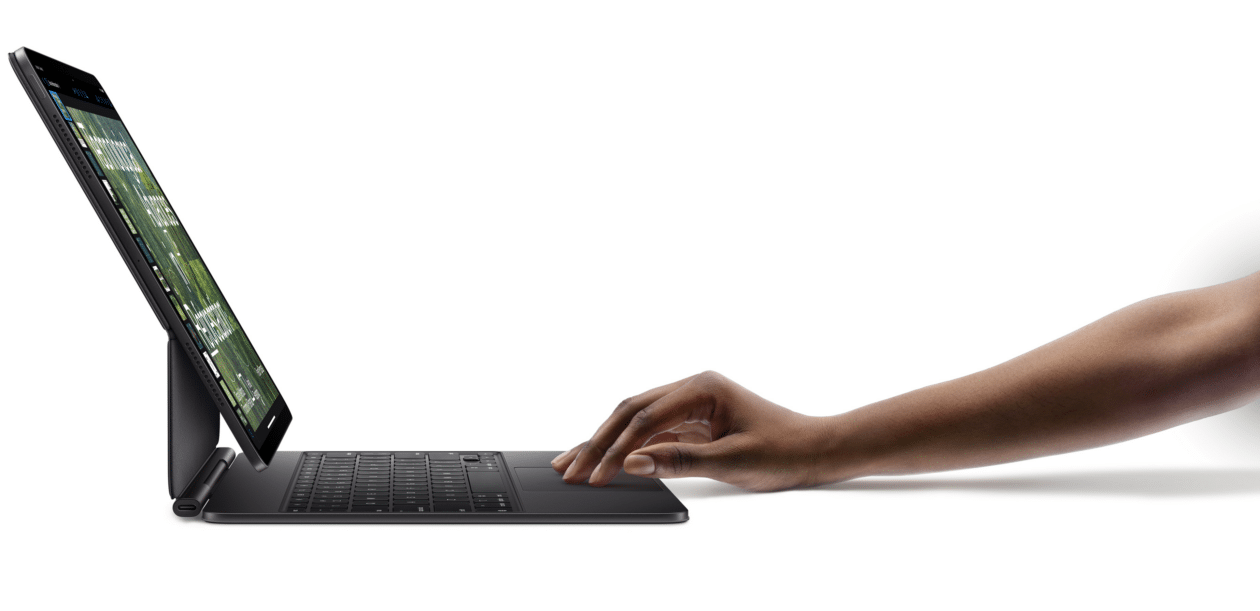Além de poder ser usado com toques na tela, você também pode navegar pela interface do iPadOS usando um rato ou trackpad — em conjunto a um teclado externo também, se quiser.
No caso de um trackpad, você pode ajustar como o cursor do iPad se comporta, como aumentar seu contraste, mudar sua cor e seu próprio tamanho.
A Maçã também possibilita que você ative um ajuste chamado “Toque Duas Vezes para Arrastar”ideal para mover um item e arrastá-lo para outra área do sistema.
Veja como fazer isso! 😉
No iPad conectado a um cursor externo ou usando-o em conjunto ao Mac não Controle Universalabra os Ajustes, toque em “Acessibilidade” e vá em “Controle do Cursor”.
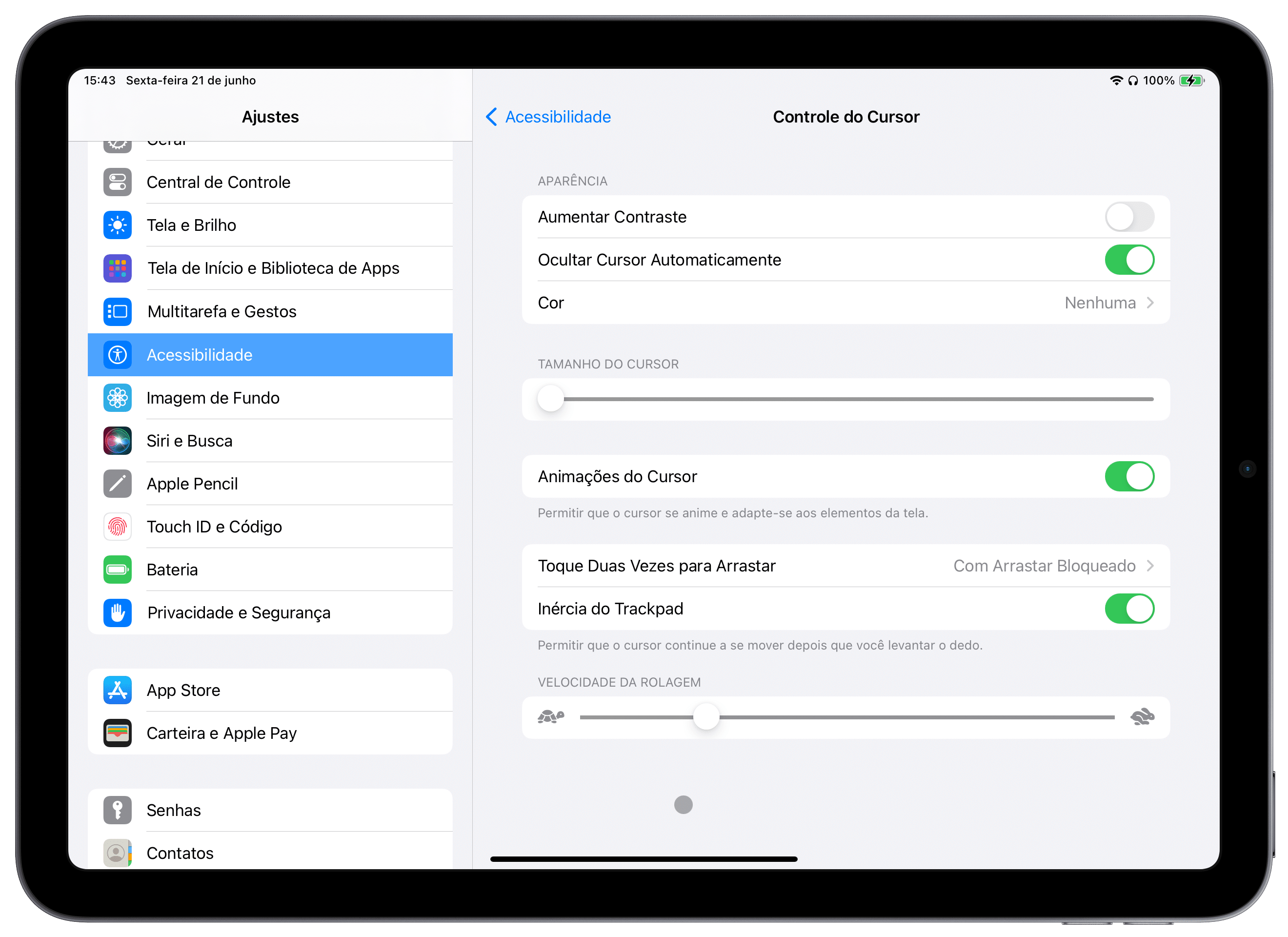
Em seguida, escolha “Toque Duas Vezes para Arrastar” a fim de selecionar uma das duas opções oferecidas:
- Sem Arrastar Bloqueado: ao tocar duas vezes sobre um item e arrastá-lo sem levantar o dedo após o segundo toque, o item parará de se mover ao levantar o dedo.
- Com Arrastar Bloqueado: ao tocar duas vezes sobre um tem e arrastá-lo sem levantar o dedo após o segundo toque, será possível continuar arrastando-o sem levantar o dedo, e parar se tocar no trackpad uma vez.
Simples, não é mesmo?! 😉